Zvětšení části videa XAVC S 4K na obrazovce během přehrávání na televizoru (Přehrávání výřezu)
Při přehrávání videa nahraného ve formátu [ XAVC S 4K] na televizoru lze zvětšit požadovanou část obrazu. Zvětšená část se bude přehrávat v obrazové kvalitě vysokého rozlišení.
XAVC S 4K] na televizoru lze zvětšit požadovanou část obrazu. Zvětšená část se bude přehrávat v obrazové kvalitě vysokého rozlišení.
V případě přehrávání videí i fotografií budou oříznuty a zvětšeny i fotografie.
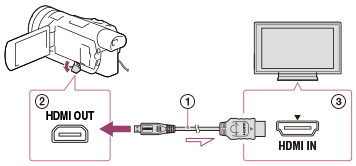
- Přepněte nastavení videokamery podle rozlišení připojeného 4K nebo HD televizoru.
-
 – [Nastavení] – [
– [Nastavení] – [ Připojení] – [Rozlišení HDMI] – požadované nastavení.
Připojení] – [Rozlišení HDMI] – požadované nastavení.
- [Rozlišení HDMI]:
-
Pro TV s rozlišením 4K: [Auto](*), [2160p/1080p](*), [1080p], [1080i], [720p]
Pro HD TV: [Auto], [1080p], [1080i], [720p]
* Na několik sekund po zapnutí či vypnutí funkce Přehrávání výřezu se zobrazí černá obrazovka.
-
- Připojte kabel HDMI (
 ) (součást dodávky) ke konektoru HDMI OUT (
) (součást dodávky) ke konektoru HDMI OUT ( ) na videokameře a ke vstupnímu konektoru HDMI (
) na videokameře a ke vstupnímu konektoru HDMI ( ) na televizoru.
) na televizoru. - Přehrajte požadované video uložené ve videokameře.
- Během přehrávání videa se na displeji LCD dotkněte tlačítka
 (Přehrávání výřezu).
Zobrazí se rámeček přehrávání výřezu.
(Přehrávání výřezu).
Zobrazí se rámeček přehrávání výřezu.
- Na displeji LCD videokamery se dotkněte oblasti, kterou chcete zvětšit.
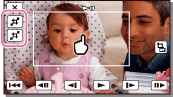
Velikost oříznutého obrazu lze upravit pomocí tlačítek
 (přiblížení)/
(přiblížení)/ (oddálení). Velikost obrazu lze také upravit pomocí páčky power zoom.
(oddálení). Velikost obrazu lze také upravit pomocí páčky power zoom.
Poznámka
- Přiblížení/oddálení je zpřístupněno v softwaru ve verzi 3.00 nebo novější. Pro ověření verze softwaru vyberte
 - [Nastavení] - [
- [Nastavení] - [ Obecná Nastavení] - [Verze]. (Položka [Verze] se v menu zobrazí se softwarem ve verzi 2.00 nebo novější.)
Obecná Nastavení] - [Verze]. (Položka [Verze] se v menu zobrazí se softwarem ve verzi 2.00 nebo novější.) - Zvětšený obraz nelze přehrávat na displeji LCD videokamery.
- Tlačítko
 (Přehrávání výřezu) se na displeji LCD videokamery nezobrazí v těchto případech:
(Přehrávání výřezu) se na displeji LCD videokamery nezobrazí v těchto případech:
- Když videokameru připojíte k televizoru, který nenabízí rozlišení 4K ani HD
- Když přehráváte video ve formátu XAVC S HD nebo AVCHD
- Když přehráváte pouze fotografie
- Rámeček přehrávání výřezu se nemusí zobrazit, pokud se dotknete okraje obrazovky přehrávání.


